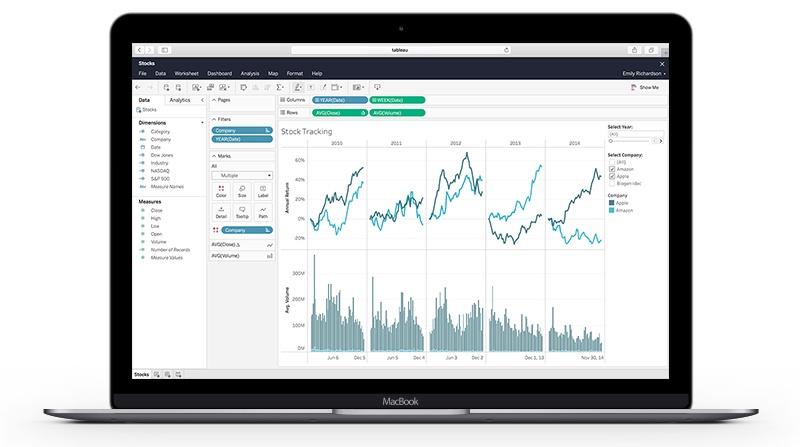Bienvenido a Tableau Cloud
Encontrarás todos los recursos que necesitas para comenzar como administrador.
Participa en una sesión en vivo de 1 hora para nuevos administradores de Tableau Cloud
Conoce todos los detalles del rol de administrador de Tableau Cloud con nuestras sesiones Conector para el éxito
¿Qué es Tableau Cloud?
Tableau Cloud le ofrece a tu organización una forma eficaz de crear, compartir y colaborar en todo lo relacionado con el análisis de datos. Los miembros de tu sitio de Tableau Cloud podrán hacer y responder desde las preguntas más simples hasta las más complejas sobre tus datos, de una forma más intuitiva que nunca.
Como administrador del sitio de Tableau Cloud, podrás agregar usuarios, crear una estructura organizativa, establecer permisos en todo el sitio y realizar muchas otras tareas importantes. ¡Empecemos!
Ver Tableau Cloud en acciónPaso 1: Planifica tu sitio
Los datos son el alma de tu negocio y de tu sitio de Tableau Cloud. Antes de comenzar a agregar datos a Tableau, es útil comprender qué tipos de datos te gustaría conectar y dónde se encuentran.
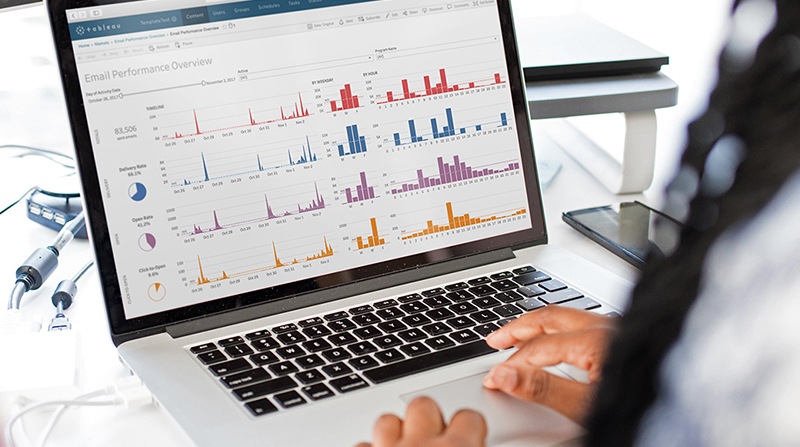
Hablemos en el idioma de los datos
Al iniciar este análisis, lo mejor es pensar en dónde residen tus datos (en la nube, en las instalaciones físicas, etc.), quién los usará (ventas, finanzas, recursos humanos) y por qué. Cuando tú u otros usuarios Creator de Tableau quieran compartir las conexiones de datos que han definido, pueden publicar fuentes de datos directamente en Tableau Cloud. Cuando publicas una fuente de datos en tu sitio, otros usuarios pueden conectarse a ella y crear nuevos libros de trabajo para responder a sus propias preguntas. Cuando se actualizan los datos en la fuente de datos de Tableau, todos los libros de trabajo que se conectan a ellos reproducen los cambios.
Comparte los datos: Las fuentes de datos publicadas son particularmente importantes para los usuarios Explorer. Ellos confiarán en las fuentes de datos publicadas para crear nuevos libros de trabajo en Tableau Cloud. ¡Asegúrate de que tengan muchos datos para explorar!
Extraer o no extraer
Extracción es una palabra que verás mucho en Tableau. Las extracciones son una de las herramientas más poderosas en el arsenal de Tableau. Son instantáneas de tus datos que están optimizadas para la agregación y que se cargan en la memoria del sistema para recuperarlas rápidamente a fin de que puedas visualizarlas. Las extracciones tienden a ser más rápidas que las conexiones en tiempo real, especialmente en el caso de las visualizaciones más complejas con grandes conjuntos de datos, filtros, cálculos, etc. Nuestro motor de datos Hyper potencia tus extracciones de Tableau haciéndolas más rápidas. Sin embargo, debido a que una extracción es una instantánea de los datos, es necesario renovarla para poder recibir actualizaciones de la fuente de datos original. Por otro lado, las conexiones en tiempo real ofrecen la conveniencia de las actualizaciones rápidas, mientras que cualquier cambio en la fuente de datos queda reflejada en tus vistas de Tableau Cloud. Pero las conexiones en tiempo real también dependen de la base de datos para todas las consultas. A diferencia de las extracciones, las bases de datos no siempre están optimizadas para un rendimiento rápido. Con las conexiones en tiempo real, tus consultas de datos están limitadas a la velocidad de la base de datos en sí. Tu sitio de Tableau Cloud puede usar datos extraídos y en tiempo real. Ambos tienen lugar en la mayoría de los sitios. Obtén más información sobre las conexiones de datos en tiempo real admitidas, las extracciones de datos y cómo mantener tus datos actualizados.
Paso 2: Conecta tus datos
Es hora de llevar datos a tu sitio. Los datos son para Tableau lo que el combustible es para un automóvil. Básicamente, lo hacen funcionar. Sin los datos, tu sitio no podrá llevar tu negocio a un nivel superior. Antes de que tu equipo pueda crear nuevos libros de trabajo y diseñar vistas adicionales en la Web, debes conectarte con tus datos. Tableau admite la conexión a fuentes de datos publicadas a través de Tableau Desktop o la conexión a datos directamente a través de Tableau Cloud.
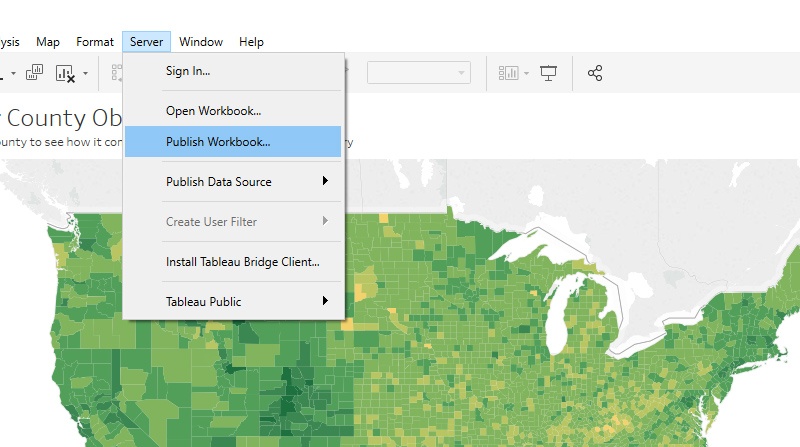
Agrega nuevos libros de trabajo a tu sitio de Tableau
Una de las maneras más rápidas de obtener datos en tu sitio de Tableau Cloud es hacer que los usuarios Creator de tu equipo publiquen libros de trabajo a través de Tableau Desktop. Una vez que se crea un libro en Tableau Desktop, selecciona Servidor en la barra superior. Elige Publicar libro de trabajo en el menú desplegable. Selecciona el proyecto en el que quieres publicar tu libro de trabajo, y tu equipo estará listo para ponerse en marcha.
Descubre todos los detalles relacionados con la publicación de un libro de trabajo.
Conexiones de datos en la nube
Si cuentas con datos basadosen SQL en la nube, puedes usar conexiones en tiempo real a esos datos. Cuando usas una conexión en tiempo real, puedes exigir a los usuarios que ingresen sus credenciales para poder acceder a los datos cuando abren vistas que se conectan a ellos.
Aceleradores de Tableau
Los aceleradores de Tableau están diseñados para que puedas comenzar a trabajar con datos útiles en cuestión de minutos. Con unos pocos clics, podrás conectarte a aplicaciones empresariales comunes, como Salesforce y ServiceNow, y crear con facilidad dashboards eficaces y atractivos.
Tableau Bridge
Tableau Bridge te brinda la flexibilidad para aprovechar todas tus fuentes de datos publicadas bajo la protección de tu firewall y mantenerlas actualizadas.
Publicación de fuentes de datos
Puedes publicar fuentes de datos y libros de trabajo para ampliar la audiencia de tus análisis de datos dentro de tu organización. Al publicar, puedes permitir que el personal de tu organización (incluso si no usa Tableau Desktop) visualice las vistas publicadas, interactúe con ellas, las descargue, se suscriba, las comparta, las edite y las guarde. También puedes incorporar vistas en publicaciones de blogs o sitios web.
Obtén más información sobre cómo publicar una fuente de datos
Mantén tus datos actualizados
Ya publicaste tu conexión de datos en Tableau Cloud, pero es importante mantener esos datos actualizados. Si has establecido una conexión en tiempo real a una fuente de datos basada en la nube, estos datos se actualizan automáticamente. Pero, en otros casos, deberás definir un programa de actualización. Es fácil establecer programas de actualización, administrar tareas de actualización y asegurarte de que tu equipo siempre esté viendo los últimos datos en Tableau Cloud. En ocasiones, no querrás tener una conexión a tus datos en tiempo real. También podrías optar por usar una extracción de tu base de datos, en lugar de conectarte en tiempo real, por razones de rendimiento. O bien, podrías estar usando datos de una aplicación web, como Google Analytics o Salesforce, que no permita conexiones en tiempo real. En estos casos, puedes configurar extracciones completas o incrementales para que se actualicen en un programa regular y predecible. Puedes definir con qué frecuencia se producen.
pregunte a los datos
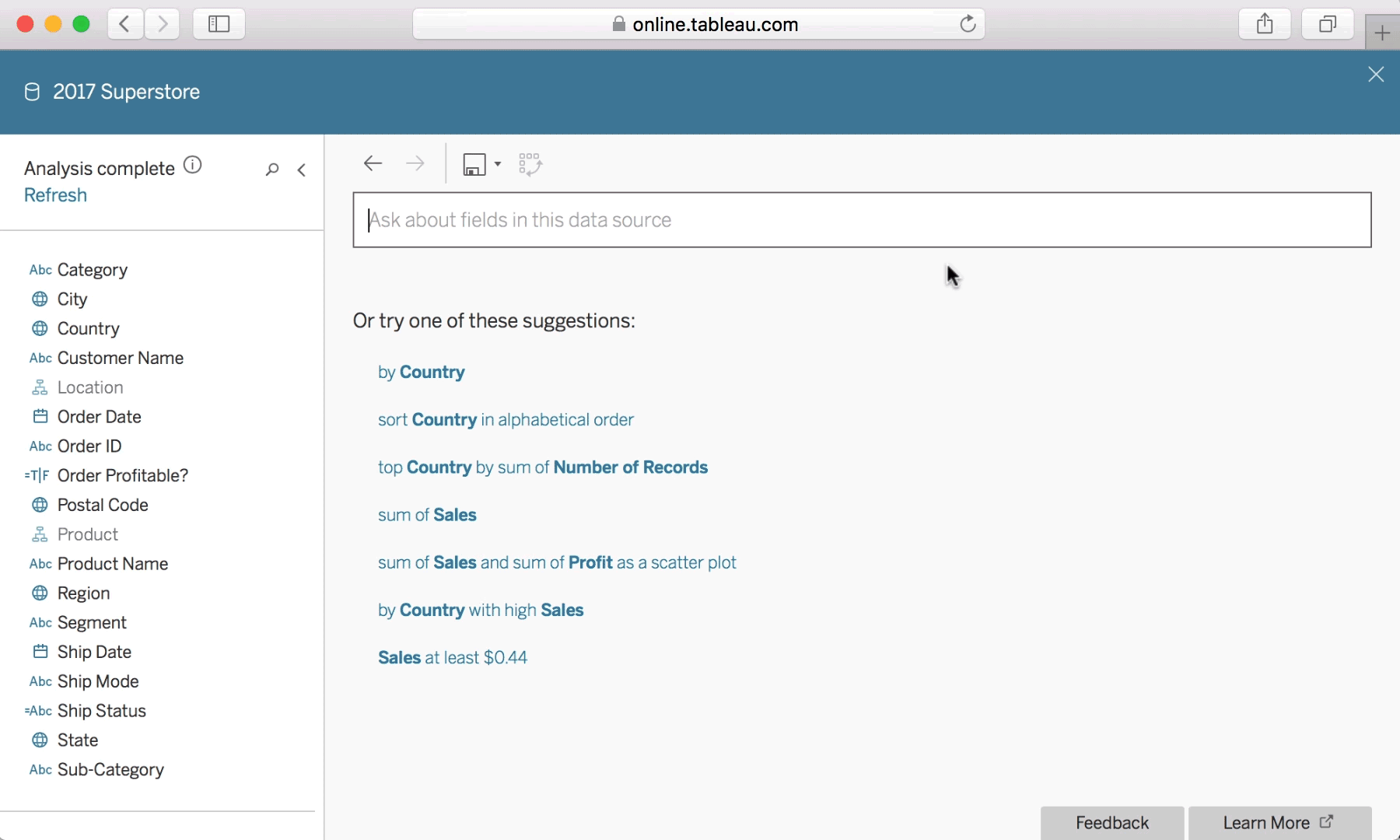
Permite que tu equipo haga preguntas con lenguaje natural
Con Pregunte a los datos, tu equipo puede interactuar con los datos de una manera completamente nueva. Los usuarios Creator y Explorer pueden hacer preguntas directamente desde las fuentes de datos publicadas y las respuestas llegan en forma de visualizaciones automáticas de datos.
Habilita Pregunte a los datos
Con Pregunte a los datos, puedes hacer que tus usuarios ahorren tiempo y el análisis ad-hoc les resulte más fácil. Sigue estos pasos simples que mostramos a continuación para configurar Pregunte a los datos en fuentes de datos específicas.
- En la parte superior de la página de fuente de datos, haz clic en el ícono de Detalles de tu fuente de datos.
- En la sección Pregunte a los datos, haz clic en Editar
- Haz clic en la casilla de verificación Habilitar para esta fuente de datos.
- Si quieres activar Pregunte a los datos, elige una opción de análisis de la fuente de datos:
- Automático verifica si hay cambios cada 24 horas y se analiza la fuente de datos si se actualiza en tiempo real, si se actualizó una extracción o si se publicó nuevamente.
- Desactivado se analizan solo los nombres de los campos, no los valores.
- Haz clic en Guardar y listo.
Haz clic aquí para obtener más información sobre Pregunte a los datos
Programa tus datos*
Programa tus flujos para que se ejecuten cuando quieras, ya sea de día o de noche. Automatiza tus procesos de preparación de datos con Tableau Prep Conductor para que siempre haya datos nuevos que estén preparados y listos para ser analizados.
Confianza en los datos*
Asegúrate de que tu organización esté utilizando datos correctos y actualizados. Mediante una mayor disponibilidad de certificaciones, advertencias de calidad de los datos y metadatos, todos pueden confiar en las decisiones que toman basándose en los datos.
Más información sobre Tableau Catalog
* Se incluye como parte de Data Management Add-on
Paso 3: Crea tu sitio
Cuando tu sitio es nuevo, puedes encontrar y examinar lo que quieres de manera fácil y rápida. Esto se debe a que es probable que todavía no tengas mucho contenido en tu sitio.
Sin embargo, a medida que aumenta la cantidad de miembros del equipo que comienzan a compartir la información sorprendente que descubren en los datos, tu sitio puede pasar de la más absoluta tranquilidad a un caos desorganizado. Pero no temas, existen algunos pasos simples que puedes seguir para mantener el orden.
Accede a Tableau Desktop con la administración de licencias basada en el inicio de sesión
La administración de licencias basada en el inicio de sesión (LBLM) tiene muchas ventajas. Esta funcionalidad permite a los usuarios con licencia Creator activar Tableau Desktop o Tableau Prep. Lo único que deben hacer es iniciar sesión en esos productos con sus credenciales de Tableau Server o Tableau Cloud. Los administradores pueden asignar, supervisar y recuperar el acceso a Tableau Desktop o Tableau Prep directamente desde Tableau Server sin necesidad de distribuir claves de licencia individuales a los usuarios finales. A partir de Tableau 2020.1, Tableau Desktop y Tableau Prep tendrán un nuevo proceso de activación del producto. Puedes activar el producto iniciando sesión en tu sitio de Tableau Cloud hoy.
Crea proyectos
Los proyectos te ayudan a mantener y organizar recursos relacionados. Pueden facilitar que las personas encuentren y utilicen la información que necesitan. A menudo, los administradores del sitio crean proyectos de alto nivel vinculados a la estructura organizativa de tu empresa (es decir, proyectos para cada departamento). Los equipos en cada departamento pueden crear subproyectos con los líderes de proyectos designados. Estos últimos pueden hacerse cargo de organizar más sus áreas.
Agrupa a los usuarios
A menudo, las personas situadas en posiciones similares en tu organización necesitarán acceder al mismo tipo de contenido. Por ejemplo, el equipo de Finanzas generalmente necesita acceder a las mismas fuentes de datos y libros de trabajo. Organiza a los usuarios en grupos de acuerdo con lo que necesitarán hacer.
Roles de usuarios
Pregúntate a ti mismo, ¿qué funcionalidades necesita mi personal para tener éxito? Personaliza cada uno de los roles de los usuarios según la forma en que interactuarán con tu sitio.
Descubre cómo establecer los roles en el sitio para los usuarios
Paso 4: Comparte tu sitio

Invita a nuevos usuarios
Has creado un sitio organizado donde los miembros de tu organización querrán ir para ver y compartir sus análisis. No te guardes todo para usted ti. Inicia tú las conversaciones (basadas en los datos) Es hora de comenzar a agregar usuarios a Tableau Cloud. Permite que tu equipo navegue, publique, edite contenido y colabore usando datos confiables.
Tableau no solo es sinónimo de tecnología asombrosa, visualizaciones atractivas y datos en todas las formas y tamaños. En realidad, se trata de personas: tu gente, tu equipo, tu organización. A cada persona que invitas a tu sitio, le estás dando la capacidad de ver y comprender la información que realmente le interesa. Las estás ayudando a descubrir información que antes parecía estar oculta.
Las llaves del reino: autenticación del sitio
¿Cómo quieres que tus usuarios inicien sesión en tu sitio de Tableau Cloud? Encuentra la forma que mejor se adapte a tu organización.
Los usuarios pueden iniciar sesión en Tableau Cloud de varias maneras, después de haberlo hecho por primera vez. Tu método de autenticación validará la identidad de los usuarios antes de permitir que accedan al sitio.
ID de Tableau
Este método es el tipo de autenticación predeterminado disponible en todos los sitios y no requiere pasos de configuración adicionales antes de agregar usuarios. Las credenciales de Tableau están compuestas por un nombre de usuario y una contraseña. Los usuarios ingresan sus credenciales directamente en la página de inicio de sesión de Tableau Cloud.
Si tu organización utiliza aplicaciones de Google, puedes habilitar Tableau Cloud para que use las cuentas de Google para un inicio de sesión único (SSO) a través de OpenID Connect. Cuando habilitas este tipo de autenticación, dirige a los usuarios a la página de inicio de sesión de Google para que introduzcan las credenciales correspondientes.
SAML
Otra forma de usar el SSO es a través de SAML. Para hacerlo, deberás utilizar un proveedor de identidades (IdP) de terceros y configurar el sitio para establecer una relación de confianza con él. Cuando habilitas SAML, dirige a los usuarios a la página de inicio de sesión del IdP para que introduzcan sus credenciales de SSO, las que ya están almacenadas en el IdP.
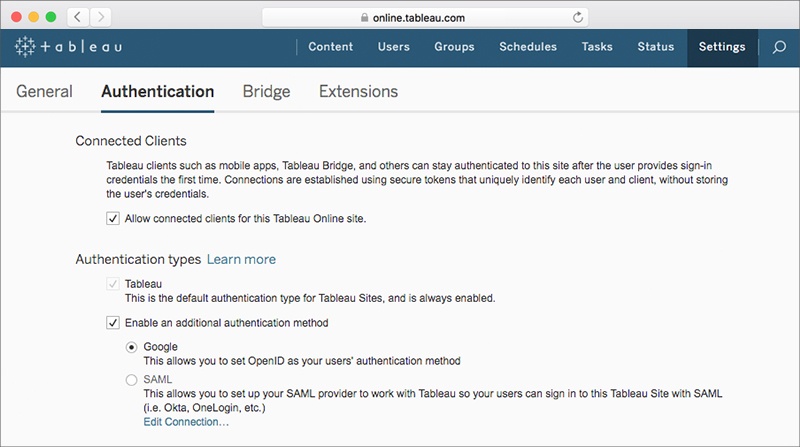
Elige tu método de autenticación
Para elegir tu método de autenticación, selecciona Configuración en la barra de navegación lateral y luego Autenticación en el submenú. Habilita el método de autenticación que mejor se adapte a tu organización.
Paso 5: Crea las reglas de tu sitio
Las reglas de creación de tu sitio de Tableau Cloud permiten que todos puedan encontrar los datos que necesitan para hacer su trabajo, sin la distracción de información no deseada. Comienza por crear Grupos para facilitar la asignación de permisos agrupados. Con los Grupos implementados, podrás asignar de forma masiva el acceso al contenido a los miembros del equipo.
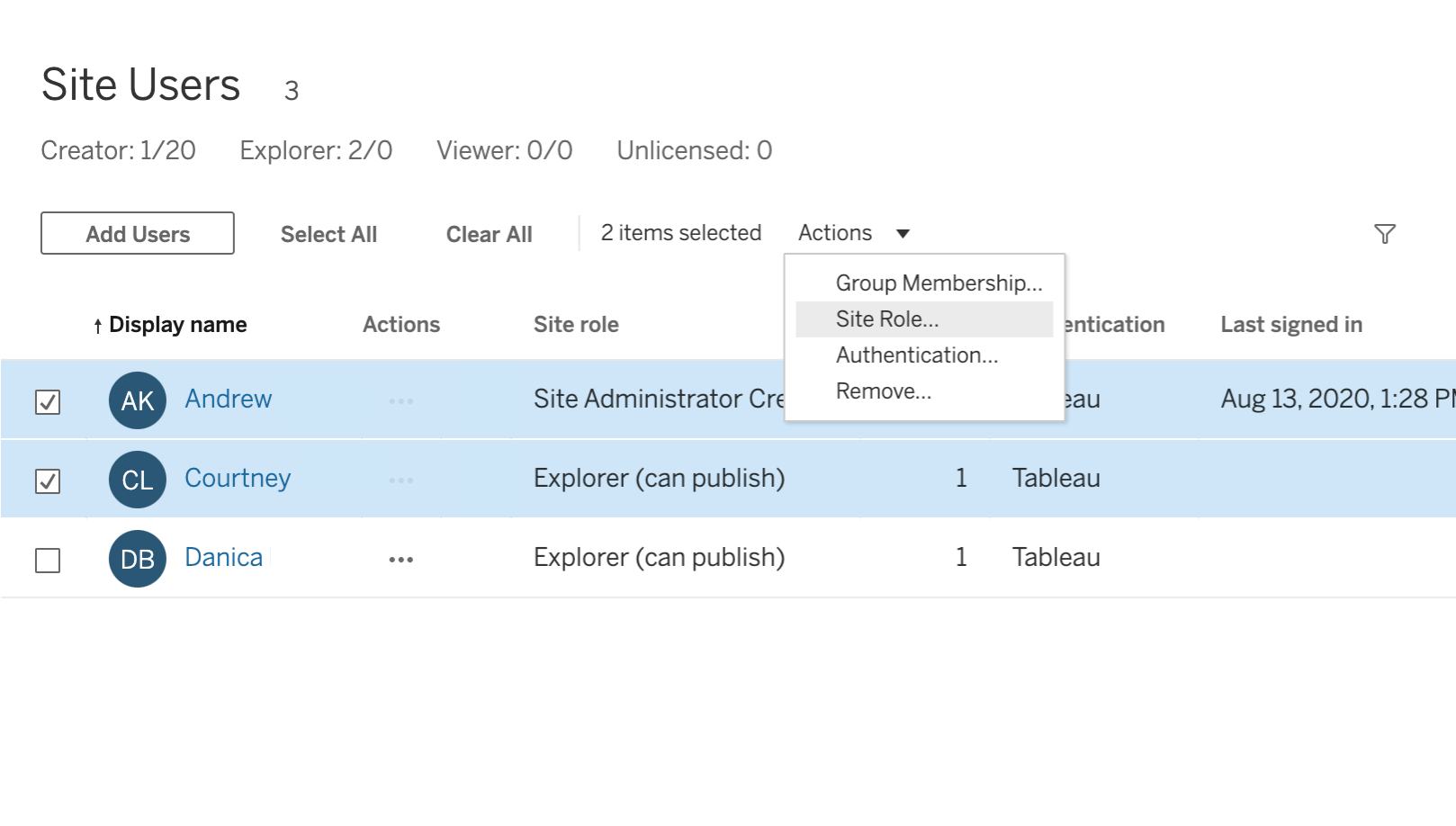
Roles de usuarios
Los roles de los usuarios indican el nivel máximo de acceso que una persona puede tener en tu sitio. Al utilizar esto junto con los permisos de contenido, podrás determinar quién puede publicar, interactuar, ver y acceder a los datos de tu sitio.
En la barra de navegación lateral, selecciona Usuarios y elige 1 o varios usuarios de la lista. A continuación, selecciona Acciones y haz clic en Rol en el sitio en el menú desplegable.
Elige una opción de la lista de roles de usuarios del sitio en el menú desplegable.
Consulta la lista completa de los roles en el sitio y sus funcionalidades.
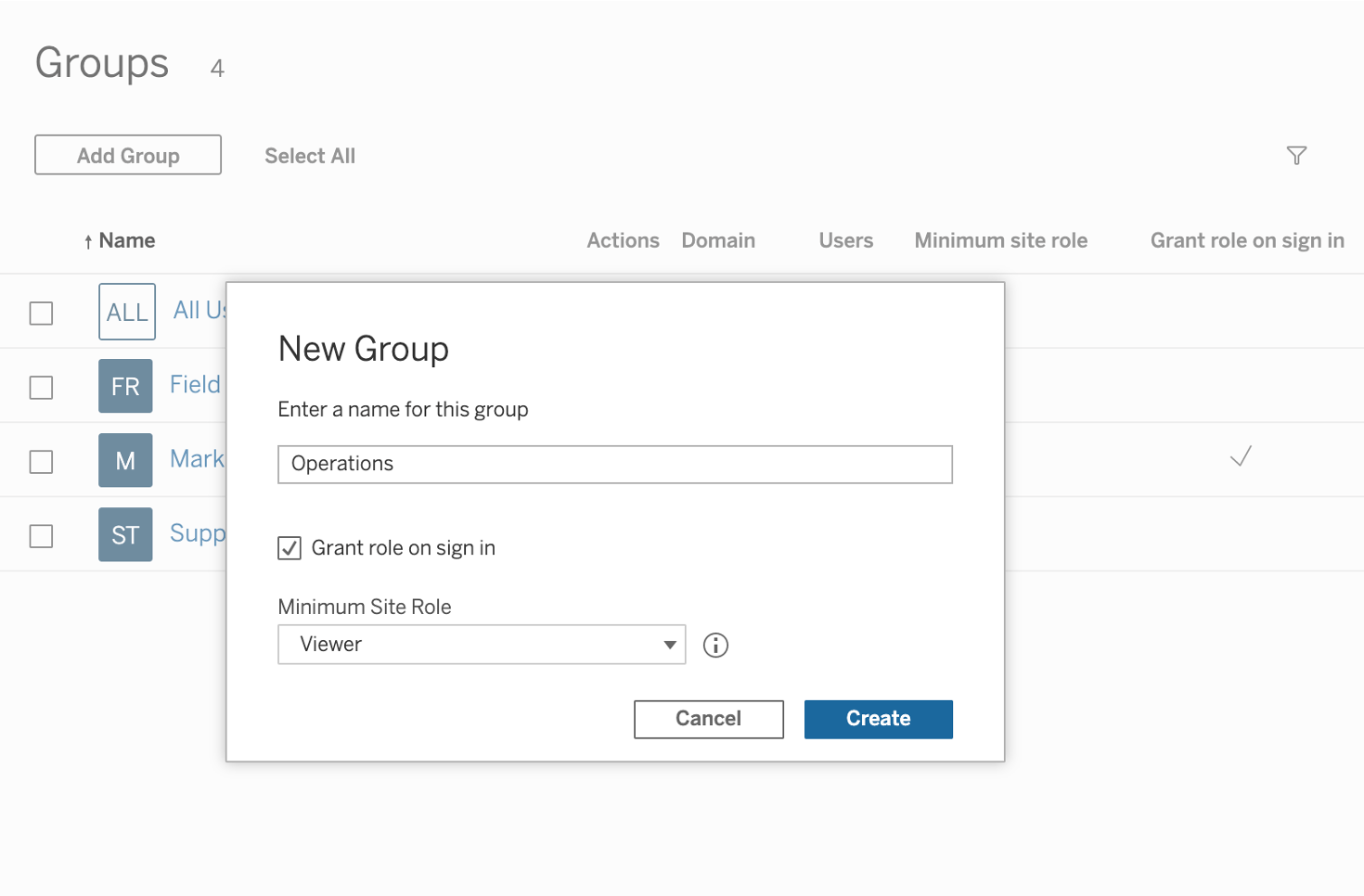
Grupos
En tu sitio, haz clic en Grupos en la barra de navegación lateral y luego haz clic en Nuevo grupo. Escribe un nombre para el nuevo grupo y haz clic en Crear.
Selecciona el grupo que acabas de crear en la barra de navegación lateral y haz clic en Agregar usuarios para comenzar a sumar usuarios a tu nuevo grupo. Si aún no has creado nuevos usuarios en tu sitio, obtén más información sobre cómo invitar usuarios.
Para optimizar el aprovisionamiento de licencias, infórmate acerca del uso de Otorgar licencia en el inicio de sesión para otorgar automáticamente una licencia a los usuarios la primera vez que inician sesión en Tableau.
Permisos
Los permisos son reglas asignadas a proyectos, grupos, libros de trabajo y fuentes de datos. Utilízalos para especificar quién puede trabajar con qué contenido.
Para modificar los niveles de permisos para un grupo completo, navega a la página Grupo y crea un nuevo conjunto de permisos para un grupo específico. Haz clic en Agregar una regla de usuario o grupo, selecciona Grupo y luego busca y selecciona el grupo.
En este punto, puedes seleccionar una plantilla de rol de permiso para aplicar un conjunto inicial de funcionalidades para el grupo. Haz clic en una funcionalidad para configurarla como Permitida o Denegada, o déjala Sin especificar. Haz clic en Guardar.
En la página Contenido de tu sitio, selecciona Proyectos, libros de trabajo, vistas o Fuentes de datos para mostrar todos los elementos de ese tipo de contenido. Selecciona la casilla de verificación del elemento que estás modificando, selecciona Acciones y elige Permisos.
Paso 6: Supervisa tu sitio
Como administrador de sitio, tendrás una vista de cómo interactúa tu equipo con tu sitio de Tableau. Ver cómo está trabajando tu equipo en el sitio te ayudará para que puedas ayudarlos a obtener el mayor valor de tu sitio. Aprende cómo utilizar las vistas e información de administración
Explora el uso con Información de administración
Crea vistas personalizadas con Información de administración
Profundiza en las acciones individuales
Contenido, ¿popular o no?
Verifica el estado de tus datos
Supervisa los flujos en todo tu sitio*
Visualiza todos tus datos*
* Se incluye como parte de Data Management Add-on
Paso 7: Mantente informado
Una de las mejores características de Tableau Cloud es que maneja todas las actualizaciones y mantiene la infraestructura del centro de datos por ti. Pero es importante mantenerse al tanto sobre lo que está sucediendo en Tableau Cloud a través de métodos simples y fáciles.
Sitio de Tableau Trust
Sitio web de Tableau Trust
Qué esperar de las actualizaciones
Página de actualización de Tableau Cloud
Comunidad
Página de la comunidad de Tableau Cloud
Guías del producto
Guía de ayuda de Tableau Cloud
Paso 8: Llega más lejos con tu sitio
¡Felicitaciones! Has recorrido un largo camino desde la creación de tu sitio. Míralo ahora. Está lleno de datos interesantes y de gente entusiasmada que descubre información como nunca antes. Pero ahora, estás listo para más.
Maximiza el rendimiento del sitio
Hay muchas estrategias y tácticas diferentes que puedes emplear para mejorar la velocidad de tu sitio. Cuando hablamos de rendimiento, nos referimos a la velocidad con la que puedes trabajar en Tableau. Eso podría significar la velocidad del análisis de datos, por ejemplo, si estás trabajando en una gran base de datos corporativa a la que tardas mucho tiempo en acceder de forma remota. O podría significar simplemente la velocidad de carga de las vistas o dashboards. Hacer mejoras en el rendimiento puede significar hacer concesiones entre los datos más actuales y la velocidad, o aumentar el rendimiento mediante la inclusión de un subconjunto de datos en lugar del conjunto de datos completo. Cuanto más grandes y complejos sean los datos, más tiempo podrías tardar en interpretarlos y procesarlos. Sin embargo, puedes emplear estrategias para acelerar el proceso. La creación de libros de trabajo eficientes y bien adaptados mantendrá a los usuarios de tu sitio dentro del flujo del análisis.
Más información sobre las prácticas recomendadas para la creación de libros de trabajo
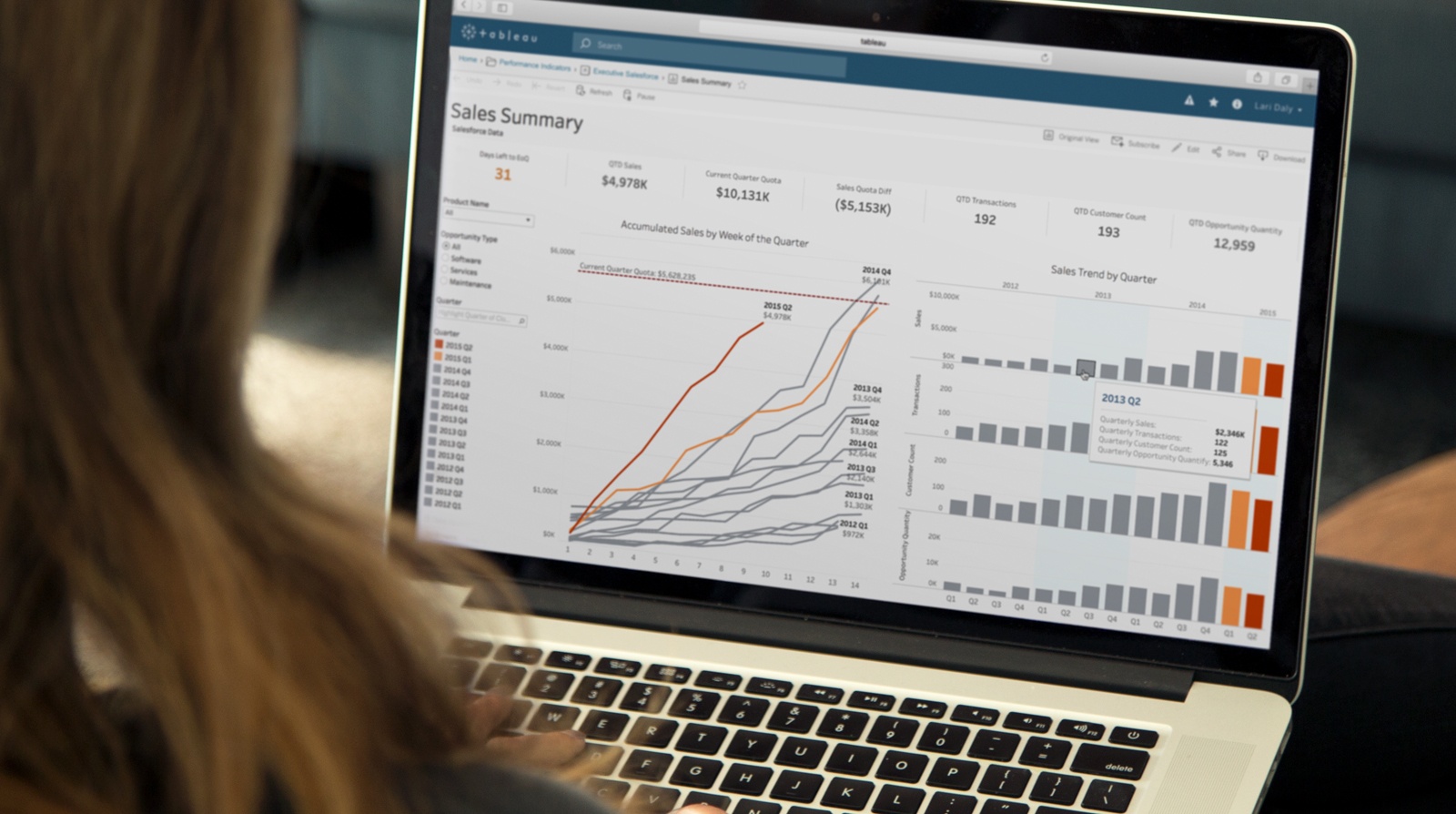
Prácticas recomendadas del análisis visual
Descubre maneras de mejorar tus visualizaciones para aumentar la comprensión de tus datos y permitir respuestas más rápidas y significativas. El paso más importante que puedes dar hacia una visualización excelente es saber qué es lo que intentas decir. Es vital que tu visualización tenga un objetivo y que seas selectivo con respecto a lo que incluirás en ella para alcanzar ese propósito.
Conoce a tu audiencia
Cuando creas una visualización, es importante entender cuáles son las preguntas que tiene la audiencia. ¿Qué respuestas tienes para ellos? ¿Qué otras preguntas inspira? ¿Qué conversaciones surgirán? Los usuarios que tienen interés en tu visualización tienen que llevarse algo del tiempo que le dedican.
Elige el gráfico correcto para tus datos
El primer paso importante es que comprendas lo que estás tratando de transmitir en tu visualización. También es fundamental, saber qué visualización puede transmitir mejor ese propósito. Ya sea que estés tratando de ver tendencias a lo largo del tiempo, o de comparar y clasificar un grupo de elementos según un conjunto de criterios, el tipo de gráfico que elijas ayudará a tu audiencia a comprender mejor la información en tu visualización.
Destaca los datos más importantes.
Muchos tipos de gráficos te permiten colocar múltiples medidas y dimensiones en una vista. En los diagramas de dispersión, por ejemplo, puedes poner medidas en el eje X o Y, así como en las marcas de color, tamaño o forma. Una regla general es colocar los datos más importantes en el eje X o Y, y los datos menos importantes en los elementos de color, tamaño o forma.
Orienta tus vistas para lograr una mejor legibilidad
A veces, un simple cambio en la orientación de las etiquetas puede aumentar enormemente la rapidez con la que los espectadores entienden lo que se transmite. Si te encuentras con una vista que tiene etiquetas largas que solo se ajustan verticalmente, intenta rotarla. Para conseguirlo, puedes intercambiar rápidamente los campos en los estantes Filas y Columnas.
¿Necesitas más licencias? Puedes agregar más licencias a tu implementación de Tableau directamente desde el portal del cliente, Tableau Cloud o la tienda en línea.
Paso 9: Únete a la comunidad
La comunidad de Tableau no tiene comparación en el sector. Miles y miles de personas apasionadas por los datos ya son parte de nuestra red. Motiva a tu equipo a aprender, compartir y explorar todo lo que tiene para ofrecer.
Obtén respuestas
Encuentra soporte durante tu recorrido junto a Tableau, ya sea presencial o en línea. Consejos rápidos, amplia experiencia y mucho más: La comunidad de Tableau lo tiene todo.
Crea relaciones
Conoce a personas con ideas afines que adoran contar historias con los datos: en los foros, Twitter o en una reunión local de grupos de usuarios de Tableau. Únete a la conversación y te prometemos que te daremos la bienvenida con los brazos abiertos.
Da forma al futuro
No podemos pensar en nadie mejor para ayudarnos a desarrollar excelentes productos. Crea y vota sobre ideas de productos para decirle al equipo de desarrollo de Tableau qué es lo que más te importa.
Inspírate
La comunidad de Tableau dejará que tu curiosidad vuele y dará rienda suelta a tu creatividad. Desde los increíbles diseños de dashboards hasta los consejos y trucos de Tableau Server, hay muchas formas de llevar tus habilidades al siguiente nivel.
Consejos para que los usuarios estén activos
Estos son consejos para involucrar más usuarios con el contenido de tu sitio:
- Ve qué usuarios han sido invitados, pero aún no han activado sus licencias. Descubre cómo hacerlo con la ayuda de Información de administración.
- Subscribir usuarios al contenido. Los administradores y creadores pueden suscribir a otros usuarios al contenido. Los usuarios recibirán mensajes de correo electrónico sobre las vistas en forma diaria o mensual, para que tengan siempre presentes los datos. Aprende a suscribir a otras personas a las vistas.
- Visualiza quién tiene más actividad e identifica los usuarios que necesiten ayuda para comenzar. Si deseas determinar quién está activo y quién no en tu sitio, inicia sesión, haz clic en Usuarios y luego ordena la lista por Última fecha de inicio de sesión.
- Cambia la página de inicio predeterminada para los usuarios. Como administrador, puedes actualizar lo que verán los usuarios cuando inicien sesión en el sitio, para que el contenido les resulte más útil. Aprende a actualizar la página de inicio.
- Usa recomendaciones. Promociona la pestaña Recomendaciones en la barra de navegación izquierda, como una manera de encontrar contenido nuevo para explorar. Aprende a usar recomendaciones.
- Vistas incorporadas en lugares compartidos. Vistas interactivas incorporadas en espacios de trabajo compartidos, como wikis, portales de Intranet o SharePoint de manera que los datos puedan ser consumidos fuera del sitio. Aprende a incorporar una vista.